WPS2019怎么将PPT转换成PDF?WPS2019将PPT转换成PDF教程
WPS 2019跟之前的版本一样,同样可以将PPT转换成PDF,具体怎么操作呢,下面我通过示例跟大家讲下
WPS2019将PPT转换成PDF教程
首先我们打开WPS
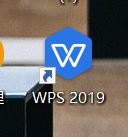
接着选择【新建】-【演示】
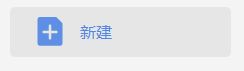
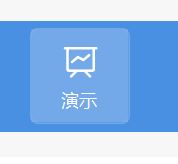
在这里我们选择一个模板

应用这个模板之后,可以输入相应的内容
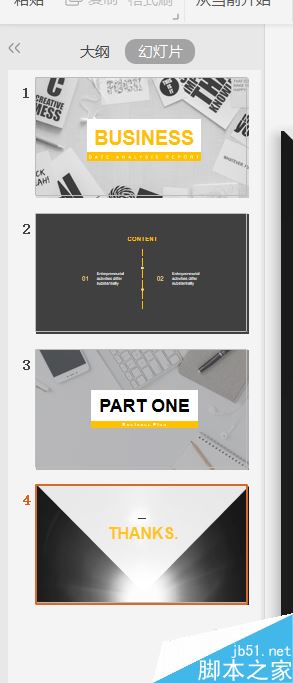
接着我们选择,选择输出为PDF
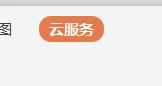
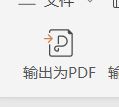
在弹出的对话框里面选择保存文件地址,点击下方的确定,等待输出完毕
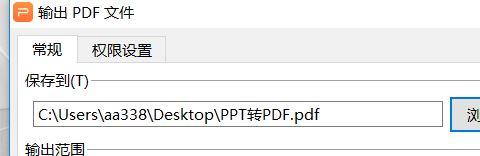

接着我们可以打开文件预览效果
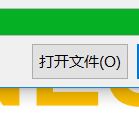
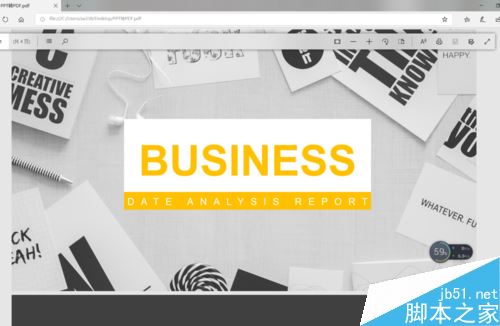
推荐阅读:
wps2019怎么删除云文档?wps2019备份云文档的删除方法
wps2019如何将文档、表格区分开?wps2019区分文档、表格教程
wps2019表格中怎么开启护眼模式?wps2019开启护眼模式教程
WPSPDF转PPT wps ppt pdf WPS会员能用PDF转换PPT吗 wps中pdf转ppt在哪里 wpspdf文档怎样转ppt wps如何将word版权声明
本文来自投稿,不代表本站立场,转载请注明出处。
